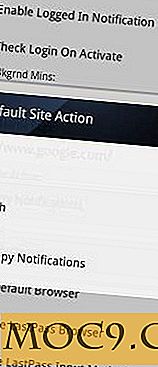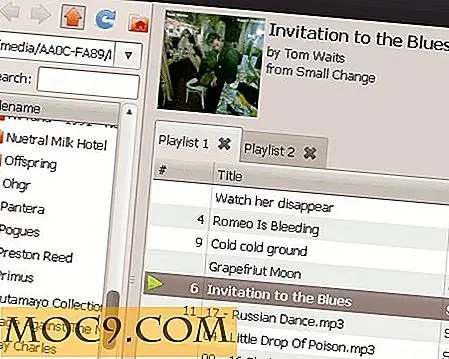כיצד להסיר שירות מתוך תפריט ההקשר על
תפריט ההקשר שמופיע כאשר אתה לוחץ באמצעות לחצן העכבר הימני במערכת הקבצים ב- Mac שלך מכיל אפשרות בשם שירותים. מה אפשרות זו מכילה מספר פעולות שניתן לבצע על הקבצים שנבחרו. מתוך היכולת לשנות את גודל התמונות ליצירת GIF מונפש באמצעות שירות Automator, מספר משימות ניתן לעשות עם אפשרות זו.
בעוד שהתפריט קיבל מספר שירותים, ייתכן שתרצה למחוק כמה מאלו שאינך משתמש בהם עוד. זה יעזור לך לשמור על תפריט ההקשר מסודר ונקי צריך גם לעזור לך להגיע לשירותים שאתה בעצם משתמש לעתים קרובות. הסרת שירות מתפריט ההקשר היא קלה כמו להיכנס ללוח ההעדפות ולבטל את הסימון של פריט.
הסרת שירות מתפריט ההקשר
אינך זקוק לאפליקציה של צד שלישי כדי לבצע את העבודה.
.1 לחץ על הלוגו של Apple בפינה השמאלית העליונה ובחר "System Preferences ..." (העדפות מערכת ...) כדי לעבור אל רשימת העדפות המערכת של ההתקן.
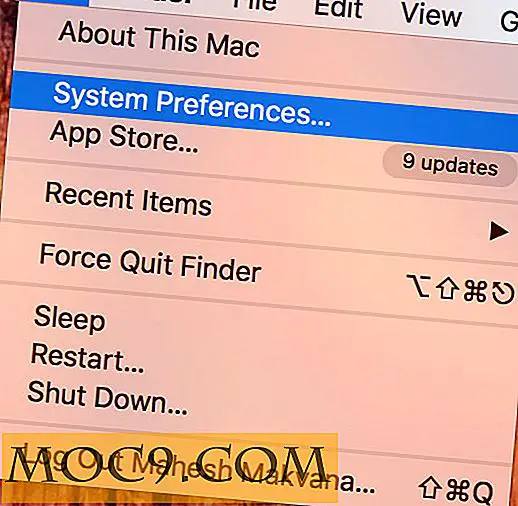
2. כאשר החלונית 'העדפות' נפתחת, לחץ על האפשרות שאומרת 'מקלדת' כפי שהיא נמצאת במקום פריטי השירות.

3. בתוך הגדרות לוח המקשים, לחץ על הכרטיסייה "קיצורים". ברגע שיש, לחץ על "שירותים" בתפריט בצד שמאל כדי להציג את כל השירותים הקיימים במחשב שלך.
הצד הימני של החלונית בצד צריך להציג את כל השירותים אתה יכול להשתמש עם תפריט ההקשר. מה שאתה צריך לעשות כאן הוא בטל את כל השירותים שאתה לא רוצה להופיע בתפריט ההקשר, והם יוסרו משם.
זכור ששירותים אלה לא יימחקו. במקום זאת, הם פשוט יהיו מוסתרים, ותוכל להפעיל אותם בכל עת שתרצה על ידי בחירה בתיבות המתאימות בחלונית המוצגת להלן.

4. עכשיו אתה יכול ללחוץ באמצעות לחצן העכבר הימני על כל פריט ובחר "שירותים" ולראות בעצמך כי השירות שאתה מסומנת לעיל כבר לא מופיע בתפריט.
אם אתה מעדיף להסיר את השירותים שנוצרו באופן עצמי לחלוטין, תוכל לעשות זאת באמצעות השלבים הבאים.
הסרת שירות לחלוטין מתפריט ההקשר
שוב, אינך זקוק לאפליקציה של צד שלישי כדי לבצע את העבודה הזו.
1. פתח Finder ב- Mac שלך (אתה יכול ללכת לשולחן העבודה שלך לעשות את זה), ובחר את התפריט "עבור" ואחריו "עבור לתיקייה ..."

2. כאשר השקת עבור לתיקיה, הקלד את הנתיב הבא והקש על Enter. זה אמור לקחת אותך לספרייה שבה השירותים שנוצרו בעצמך ממוקמים.
~ / Library / Services

3. אתה אמור להיות מסוגל לראות את כל השירותים שיצרת עד כה. כדי להסיר שירות, פשוט לחץ עליו לחיצה ימנית ובחר "העבר לאשפה".

4. השירות הנבחר צריך עכשיו להיות לגמרי הוסר מהמחשב שלך, ואין דרך לקבל אותו בחזרה על המחשב שלך.
סיכום
אם יש שירותים בתפריט ההקשר שלך שאינך משתמש בהם עוד וברצונך להסיר אותם, המדריך הבא יעזור לך לעשות זאת במחשב שלך.